Jeżeli spędzasz wiele godzin dziennie przy komputerze, istnieje duże prawdopodobieństwo, że często sięgasz po telefon, aby sprawdzić nowe powiadomienia. Czemu nie zintegrować tych dwóch urządzeń? W tym artykule przedstawimy, jak zduplikować powiadomienia z systemu Android na komputerze działającym na systemie Windows 10.
W naszym przewodniku skorzystamy z oficjalnej aplikacji firmy Microsoft, znanej jako „Twój telefon”. Jest ona automatycznie instalowana na komputerach z systemem Windows 10. Na początek upewnij się, że Twój system spełnia następujące kryteria:
Musisz mieć zainstalowaną aktualizację systemu Windows 10 z kwietnia 2018 roku lub nowszą.
Twoje urządzenie z systemem Android powinno działać na wersji 7.0 lub nowszej.
Kolejnym krokiem będzie skonfigurowanie aplikacji „Twój telefon”, która połączy Twój telefon z systemem Android z komputerem Windows. Po zakończeniu procesu konfiguracji będziesz mógł przejść do synchronizacji powiadomień. Najpierw musisz umożliwić aplikacji towarzyszącej „Twój telefon” dostęp do powiadomień z Androida.
Aby to zrobić, uruchom aplikację „Twój telefon” na komputerze z systemem Windows 10, kliknij zakładkę „Powiadomienia”, a następnie wybierz opcję „Otwórz ustawienia w telefonie”.
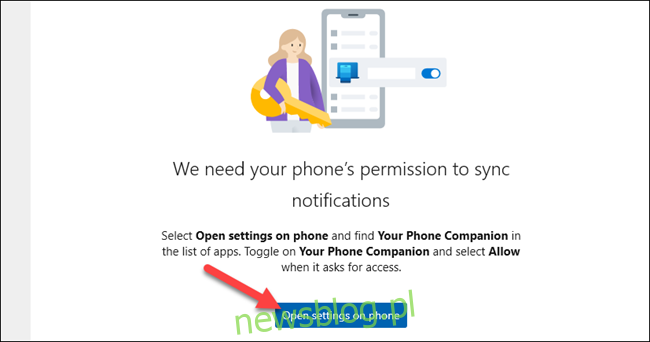
Dotknij „Otwórz” w powiadomieniu, które pojawi się na Twoim urządzeniu z systemem Android, aby zsynchronizować ustawienia powiadomień.
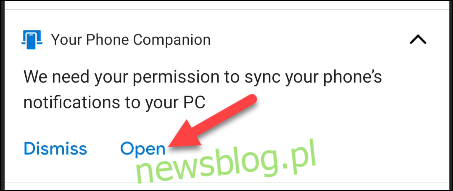
Pojawią się ustawienia „Dostęp do powiadomień”. Wyszukaj na liście „Pomocnik Twojego telefonu” i upewnij się, że opcja „Zezwalaj na dostęp do powiadomień” jest aktywna.
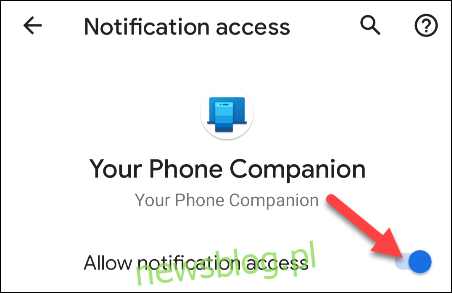
Aplikacja Pomocnik aplikacji „Twój telefon” będzie teraz mogła synchronizować powiadomienia z systemu Android z komputerem. Istnieje kilka sposobów, aby w pełni wykorzystać tę funkcjonalność.
Powiadomienia są „synchronizowane” między urządzeniami, co oznacza, że kiedy usuniesz powiadomienie z komputera, automatycznie zostanie ono zlikwidowane również na telefonie z Androidem.
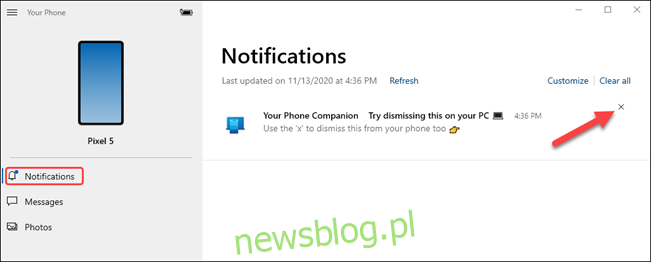
Dodatkowo, możesz korzystać z szybkich akcji powiadomień, które są dostępne w powiadomieniach systemu Android i odpowiadać bezpośrednio z poziomu komputera.
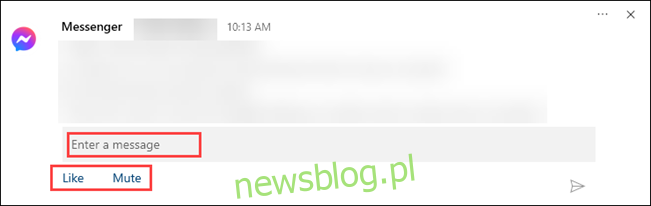
Warto również dostosować powiadomienia, które pojawią się na Twoim komputerze oraz ich wygląd. Aby to zrobić, kliknij „Dostosuj” na karcie Powiadomienia.
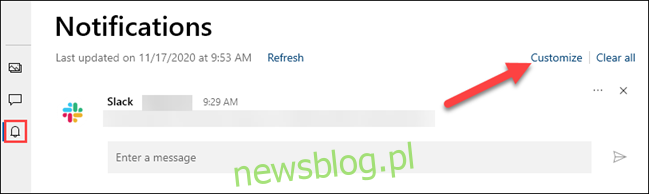
Na górze ustawień „Powiadomienia” znajdziesz kilka przełączników:
„Wyświetl w aplikacji Twój telefon”: aktywuje i utrzymuje synchronizację powiadomień.
„Pokaż banery powiadomień”: powiadomienia będą się pojawiać w formie wyskakujących okienek w rogu ekranu.
„Pokaż plakietkę na pasku zadań”: gdy aplikacja „Twój telefon” jest otwarta na pasku zadań, zobaczysz licznik powiadomień.
Pamiętaj, że aby móc korzystać z tej funkcji, musisz mieć włączone banery powiadomień aplikacji w systemie Windows. Możesz to zrobić, klikając „Włącz banery powiadomień aplikacji w ustawieniach systemu Windows”.
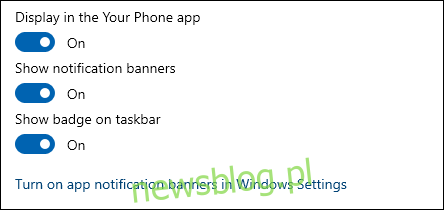
Następnie możesz wybrać, które powiadomienia z aplikacji Android będą się wyświetlać w systemie Windows. Kliknij „Pokaż wszystko” i wyłącz te, których nie chcesz otrzymywać. Powiadomienia te nadal będą widoczne na Twoim urządzeniu z Androidem.
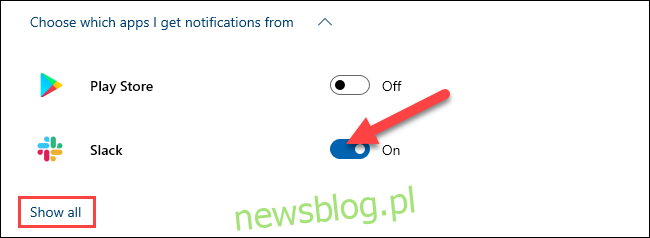
Na koniec, możesz dostosować sposób, w jaki będą wyświetlane odznaki oraz banery. Kliknij menu rozwijane, aby otworzyć opcje dotyczące plakietek. Możesz zdecydować, kiedy chcesz usunąć odznaki – na przykład podczas przeglądania nieprzeczytanych elementów, gdy aplikacja jest otwarta lub podczas przeglądania kategorii.
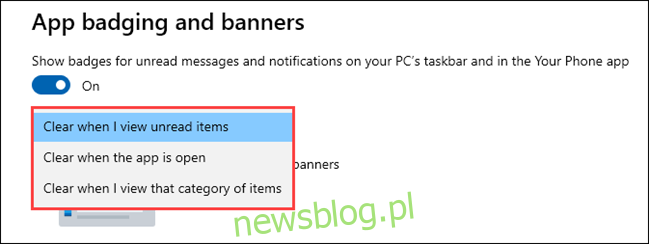
W sekcji banera możesz zdecydować, czy chcesz ukrywać całą treść powiadomienia, pokazywać jedynie nadawcę, czy też wyświetlać pełny podgląd.
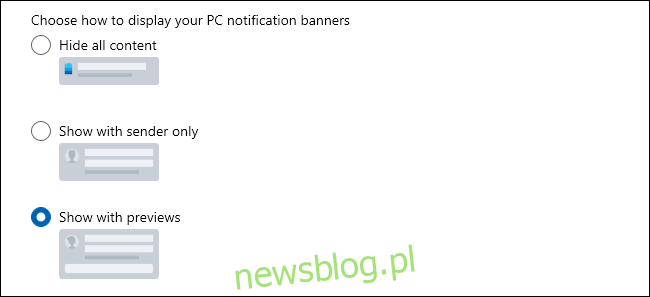
To wszystko! Teraz jesteś gotowy, aby odbierać powiadomienia Androida na swoim komputerze z systemem Windows 10. To znakomite rozwiązanie oszczędzające czas, zwłaszcza jeśli często korzystasz z komputera w ciągu dnia. Może również przyczynić się do oszczędzania energii w telefonie, ponieważ nie będziesz musiał go często odblokowywać.
body #primary .entry-content ul # nextuplist {list-style-type: none; margin-left: 0px; padding-left: 0px;}
body #primary .entry-content ul # nextuplist li a {text-decoration: none; color: # 1d55a9;}
newsblog.pl
Maciej – redaktor, pasjonat technologii i samozwańczy pogromca błędów w systemie Windows. Zna Linuxa lepiej niż własną lodówkę, a kawa to jego główne źródło zasilania. Pisze, testuje, naprawia – i czasem nawet wyłącza i włącza ponownie. W wolnych chwilach udaje, że odpoczywa, ale i tak kończy z laptopem na kolanach.